- パート1:DiscordとSpotifyをリンクする
- パート2:Listen AlongでSpotify音楽を共有する
- パート3:Spotifyフリーでも共有可能:TuneMobie Spotify Music Converter
DiscordとSpotifyをリンクする
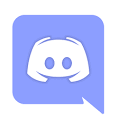
Discord(ディスコード)は友達と連絡をとったり、共通の趣味の人とつながったり...ありふれた日常に彩を!写真や動画、ニュースのシェアと共有ももちろんできます。Discordを使えば、音楽、ゲーム、チャット、パーティーが同時に楽しめます。
日本でSpotifyのサービスを利用している方も多いです。SpotifyとDiscordの連携を思ったことがありませんか。実は、SpotifyとDiscordと連携すれば、お友達はこちらの再生中のSpotify音楽を聴くことができます。また、同時に音楽を再生して、友達と同時に聞けます。恋人同士に最適かもしれません。
ただし、DiscordでSpotify音楽を共有する前に、自分のSpotifyアカウントとDiscordを連携する必要があります。まずは、二つのアカウント連携の方法を説明します。
ステップ1: Discordアプリを起動する
Discordを起動して、「設定」アイコンをクリックします。「接続」(Connections)で、「アカウントに接続」メニューバーに、Youtube、Twitter、Facebook、Spotify...などのアイコンが見られます。Spotify音楽の共有のため、ここは「Spotify」アイコンをクリックします。
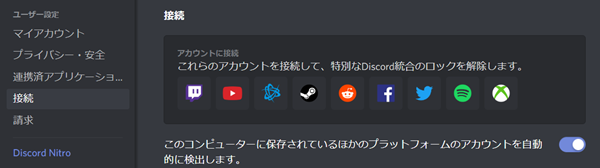
ステップ2:Spotifyアカウントと連携
「アカウントに接続」メニューバーにSpotifyをクリックすると、Spotifyアカウントをログインする用のウェブページが開きます。すでにSpotifyアカウントをログインした場合は、直接に連携ページに入る可能性もあります。連携ページに「同意する」をクリックして、SpotifyアカウントとDiscordの連携が完了です。
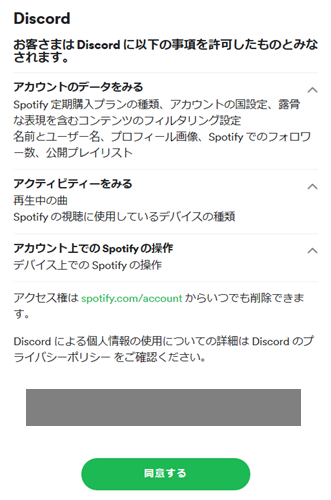
DiscordアカウントがSpotifyに接続されると、リアルタイムで視聴している音楽をプロフィールに表示できます。
Listen AlongでSpotify音楽を共有する
Spotifyプレミアムは、友達と一緒にSpotifyを聞けます。ただし、Listen Along機能はボイスチャット時に利用できません。Listen Alongは、テキストチャットのみ利用可能です。
Spotifyの再生中にテキストボックス内の +をクリックすると、友達を招待して一緒に音楽を聴くことができます。招待を送ると、友達は「Join(加入)」をクリックすることにより、一緒曲を聴くことができます!
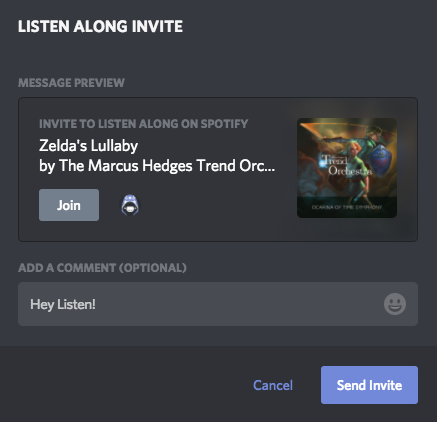
アプリの左下で友達が何を聴いているか見ることもできます。
Spotifyフリー をご利用のお友達とListen Along 機能を使う場合は、お友達に広告が流れている間、お客さまは無音状態となります。これは非常に不便です。
何か、Spotifyフリーでも、自由にSpotify音楽と友達と共有できる方法はありますか。
TuneMobie Spotify Music Converterで、Spotifyプランを問わず、Spotifyの曲、アルバムとプレイリストをMP3、M4Aに変換して、無制限で再生可能です!
Spotifyフリーでも共有可能:TuneMobie Spotify Music Converter

TuneMobie Spotify Music ConverterはSpotifyと連動して、Spotify音楽の曲、アルバムとプレイリストを高音質のMP3、M4A、FLACまたはWAVとしてダウンロードできて、パソコンに保存できるSpotify音楽変換ソフトです。使っているSpotifyプランにかかわらず、SpotifyフリーもSpotifyプレミアムも対応しています。変更したSpotifyの音楽は、Discord以外、LineやTwitterまたはほかのSNSソフトで、友達と共有できます。特にDiscordの場合、そうすればたとえ相手がSpotifyを使っていないとしても、音楽の共有は可能です。
TuneMobie Spotify Music Converterは使いやすいインターフェースを持って、Spotify音楽を高音質のMP3、M4Aに保存するに、Spotifyから音楽の追加、出力形式の選択と変換の開始など幾つかのクリックだけで十分です。
TuneMobie Spotify Music Converterは出力ファイルをアーティスト、アルバムまたはアーティスト/アルバムのフォルダに整理できます。また、曲名、アルバム、アーティスト、トラック番号またはスペースを利用して、出力ファイルを一括で改名できます。
Spotify Music Converterは常に最新のSpotifyバージョンに対応可能です。また、最新のWindowsまたはmacOSも対応しています。無料体験版は曲ごとに3分まで変換できます。ぜひダウンロードして試してください。
Spotify Music ConverterでSpotify音楽を変換する手順は以下です。もちろん。Freeプランでも変換できます。
ステップ1:Spotify Music Converterを実行すると、Spotifyも自動的に起動されます。音楽ダウンロードの完了まで、Spotifyを閉じないでください。また、Spotifyで音楽を勝手に再生しないでください。
ステップ2:「追加」をクリックして、下記の画面が表示されます。ドラッグ&ドロップまたはリンクのコピペーで曲、アルバムとプレイリストを追加できます。
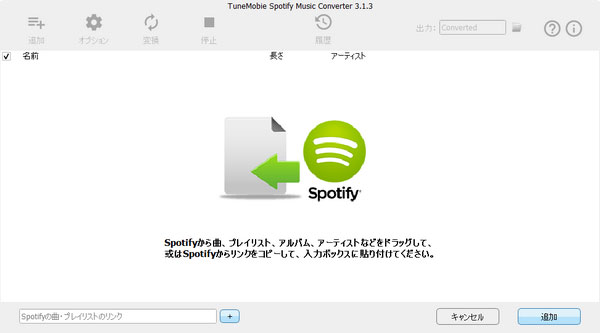
ステップ3:追加された曲は全てチェックされます。お気に入らない曲は、チェックを外せばいいです。
ステップ4:既定の出力形式は高音質の320kbps MP3です。オプションをクリックして、出力先と出力形式の変更が可能です。
ステップ5:変換ボタンをクリックして、追加されたSpotifyの曲、アルバムとプレイリストは汎用で高音質のMP3、M4Aに変換されます。
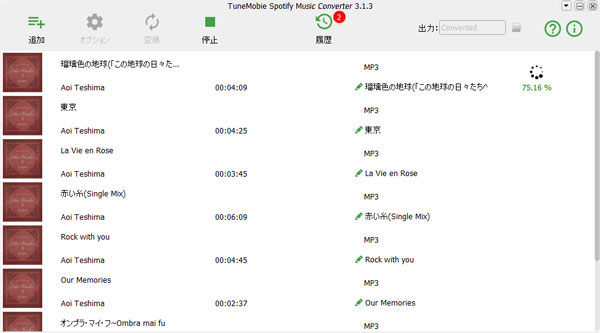
変換完了後、履歴ボタンをクリックして、フォルダアイコンをクリックして、変換したSpotifyのファイルの確認ができます。これで、無料会員でもSpotifyの曲をダウンロードでき、シェアや共有ができます。ぜひTuneMobie Spotify Music Converterダウンロードして試してください。